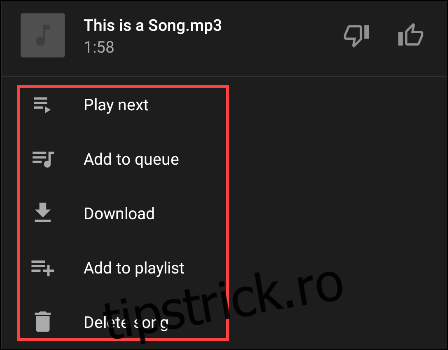YouTube Music, platforma de streaming muzical oferită de Google, a preluat locul fostului Google Play Music. Acest serviciu se concentrează pe redarea în flux a muzicii din vasta bibliotecă YouTube, dar oferă și posibilitatea de a încărca propriile melodii în cloud. În cele ce urmează, vom detalia procesul de încărcare și gestionare a bibliotecii tale muzicale.
Dacă ai fost utilizator al Google Play Music, tranziția către YouTube Music îți va transfera automat melodiile încărcate anterior. Pentru utilizatorii noi, încărcarea muzicii în YouTube Music este un proces simplu, ce se realizează în câțiva pași. Odată încărcată, muzica devine accesibilă pentru redare pe orice dispozitiv prin intermediul aplicației YouTube Music.
Cum se încarcă muzica în YouTube Music
Încărcarea melodiilor în contul tău YouTube Music se poate efectua exclusiv printr-un browser web pe computer, nu direct de pe telefon. Pentru a începe, accesează music.youtube.com folosind browserul tău preferat, precum Chrome.
Apoi, localizează și dă clic pe fotografia ta de profil, situată în colțul din dreapta sus al paginii.
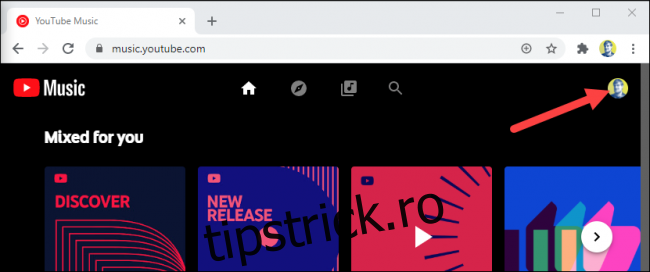
Din meniul care se deschide, selectează opțiunea „Încarcă muzică”.
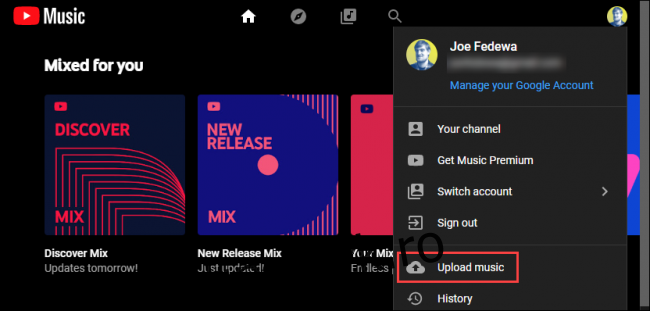
O fereastră de explorare a fișierelor se va deschide. Navighează către directorul care conține muzica pe care dorești să o încarci. În exemplul nostru, folosim directorul „Muzică”.
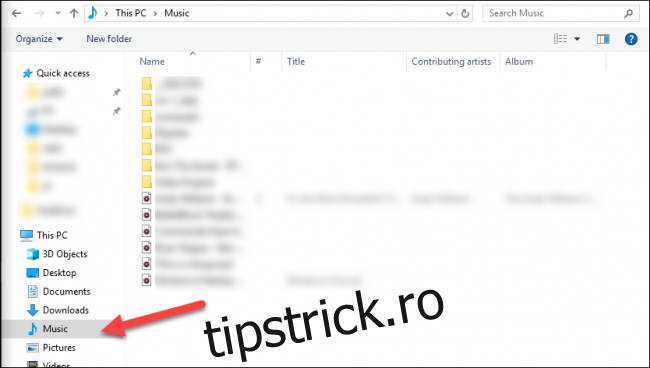
Selectează toate fișierele muzicale pe care intenționezi să le încarci. Poți selecta mai multe fișiere menținând apăsată tasta Ctrl (Windows) sau Cmd (Mac) în timpul selecției.
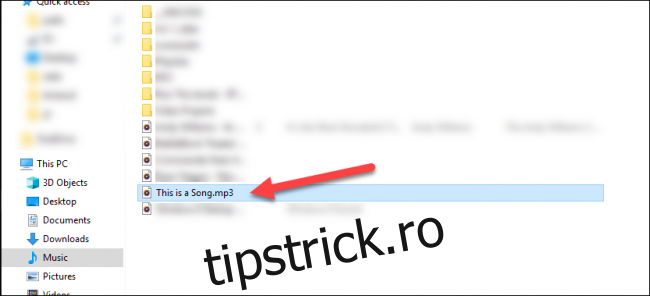
După ce ai selectat toate fișierele dorite, apasă butonul „Deschide”.
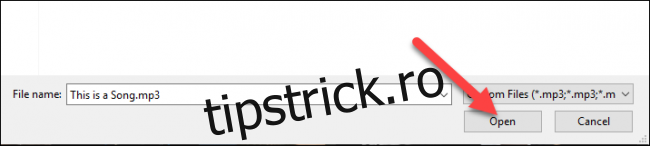
YouTube Music îți va solicita să citești și să accepți „Termenii și condițiile”. Apasă „Accept” dacă ești de acord cu documentul legal.
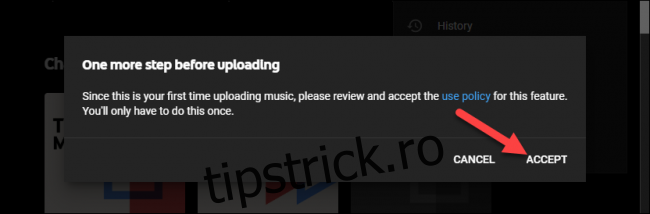
Progresul încărcării fișierelor muzicale va fi vizibil în colțul din stânga jos al paginii.
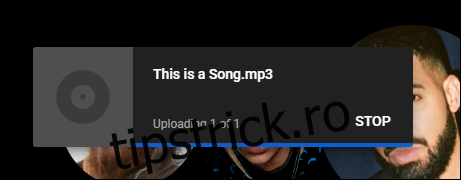
Odată ce încărcarea este finalizată, fișierele muzicale vor fi procesate. Poți accesa butonul „Mergi la bibliotecă” pentru a vizualiza întreaga muzică încărcată.
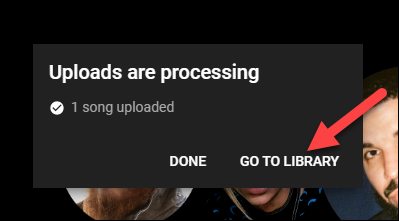
Cum vizualizezi și gestionezi muzica încărcată
Toată muzica pe care ai încărcat-o este disponibilă într-un singur loc, în secțiunea bibliotecii din aplicația YouTube Music. Această operațiune poate fi efectuată de pe computer, iPhone, iPad sau orice dispozitiv Android.
Vizualizarea și gestionarea muzicii de pe computer
Pe computerul tău, deschide un browser web și accesează music.youtube.com.
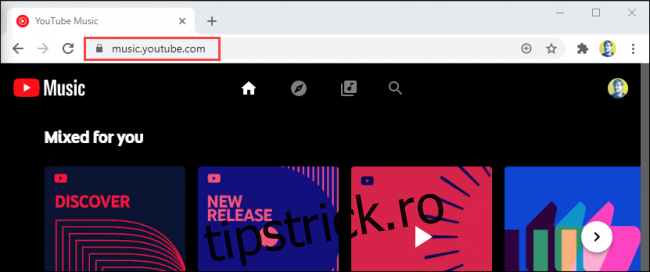
Pentru a accesa biblioteca, dă clic pe a treia pictogramă din partea stângă a ecranului, în partea de sus.
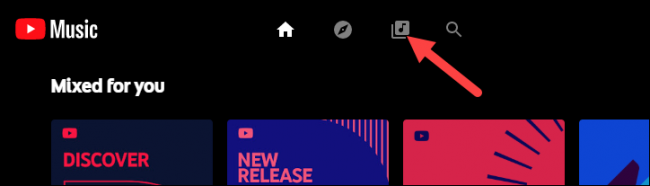
Muzica este structurată în două categorii: „Muzică YouTube” și „Încărcări”. Selectează meniul drop-down și apasă pe „Încărcări” dacă nu este deja selectat.
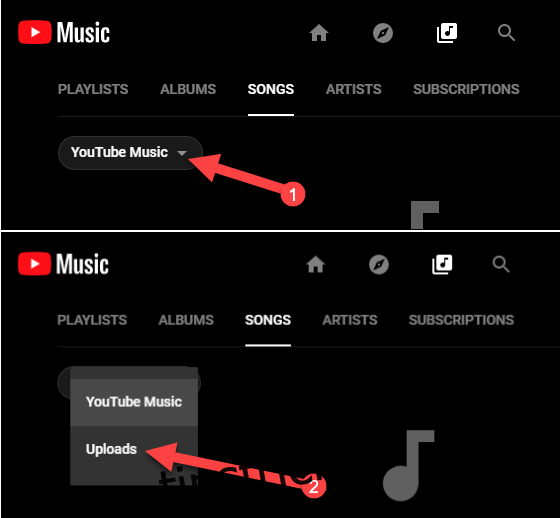
Pentru a gestiona o melodie, poziționează cursorul mouse-ului deasupra ei și apasă pictograma cu trei puncte (meniu).
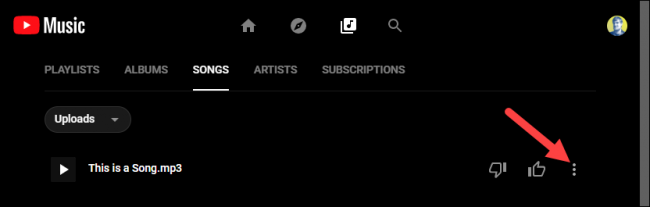
Din meniul afișat, poți alege opțiuni precum „Redă următoarea”, „Adaugă la coadă”, „Adaugă la playlist” sau „Șterge melodia”.
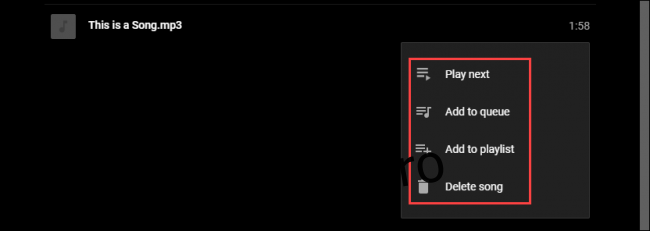
Vizualizarea și gestionarea muzicii de pe iPhone, iPad sau Android
Pe dispozitivul tău iPhone, iPad, sau Android, deschide aplicația YouTube Music și selectează fila „Bibliotecă” din bara de navigare inferioară.
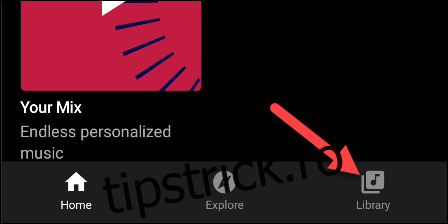
Dacă folosești aplicația pentru prima dată, este posibil să ți se solicite permisiunea de a permite YouTube Music să acceseze fișiere audio de pe dispozitiv. Apasă „Nu acum” pentru a ignora această solicitare.
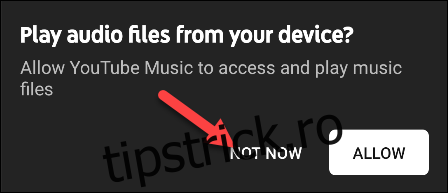
De aici, poți alege „Albume”, „Cântece” sau „Artiști”. Să selectăm „Cântece”.
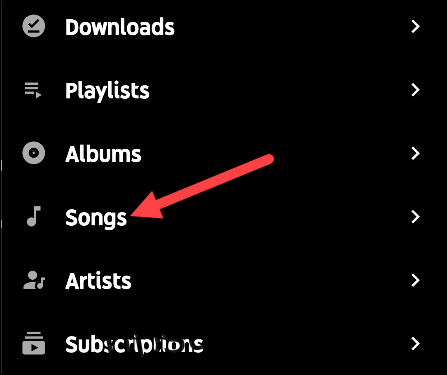
Biblioteca ta este structurată în două secțiuni: „Muzică YT” și „Încărcări”. Selectează fila „Încărcări” situată în partea de sus a ecranului.
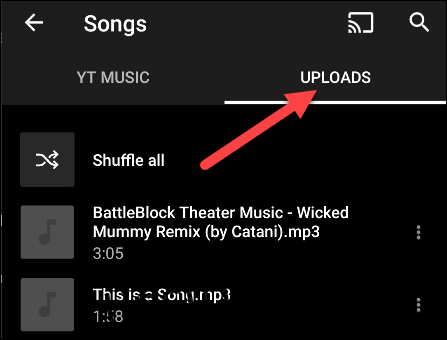
Atinge pictograma meniului cu trei puncte din dreapta unei melodii pentru a afișa opțiunile.
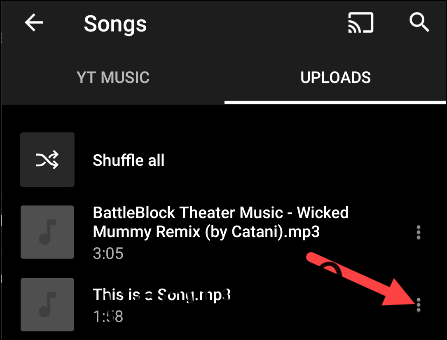
Din meniul afișat, poți selecta „Redă în continuare”, „Adaugă la coadă”, „Descarcă”, „Adaugă la playlist” sau „Șterge cântecul”.